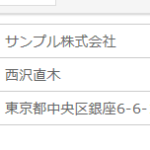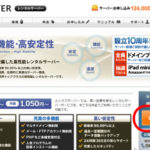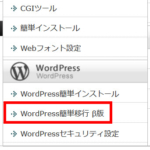お名前.comやムームードメインで取得したドメインをエックスサーバーで使う設定
お名前.comやムームードメインで取得したドメインをエックスサーバーで使うにはネームサーバーの変更とドメインの追加が必要です。
ネームサーバーの変更はホームページの設置先がエックスサーバーに変わることをお知らせする作業です。独自ドメインを取得した業者(お名前.comやムームードメインなど)の管理画面で行います。
ドメインの追加はエックスサーバー内で使うドメインを登録する作業です。エックスサーバーのサーバーパネルで行います。
以下、ネームサーバーの変更とドメインの追加方法を説明します。
この記事の内容
ネームサーバーをエックスサーバーに変更する
ドメインをお名前.comで取得した場合とムームードメインで取得した場合で操作画面が異なるので別々に説明します。
ドメインをお名前.comで取得した場合
「お名前.com Navi」の「ドメイン」メニューから、エックスサーバーで使いたいドメインのネームサーバー欄をクリックします。
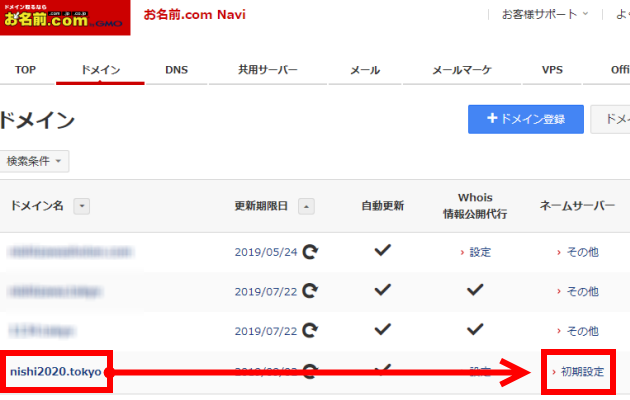
「ネームサーバーの選択」で「その他」をクリックします。
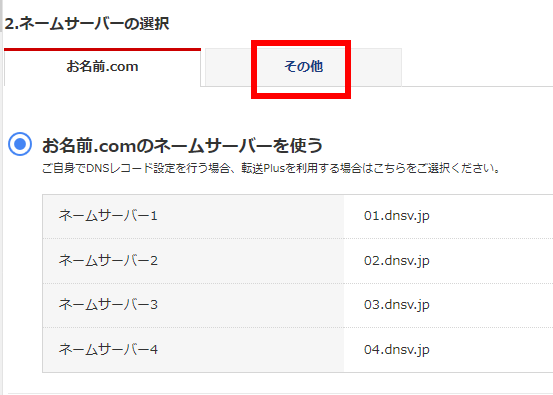
「その他のネームサーバーを使う」をクリックしてネームサーバーを入力しますが、枠が3つしかないので「+」をクリックして枠を5つに増やします。
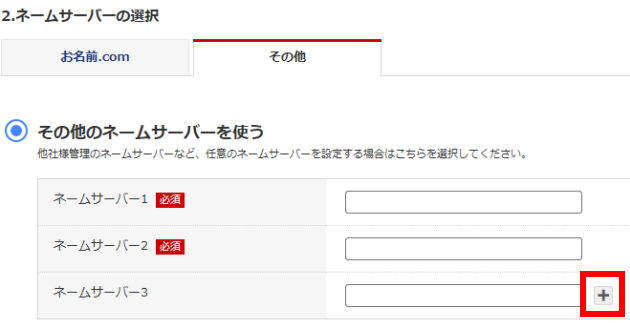
「ネームサーバー1」から「ネームサーバー5」にエックスサーバーのネームサーバーを入力します。具体的には次の5つです。
- ns1.xserver.jp
- ns2.xserver.jp
- ns3.xserver.jp
- ns4.xserver.jp
- ns5.xserver.jp
入力後のイメージは次のようになります。
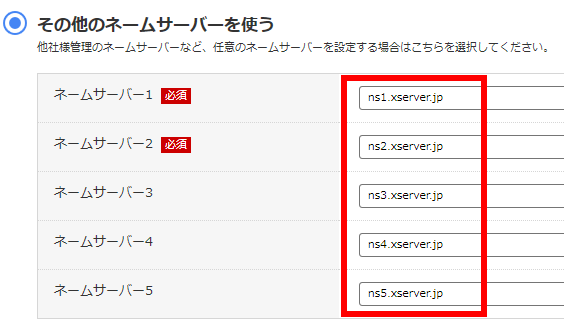
入力完了後、「確認」をクリックします。
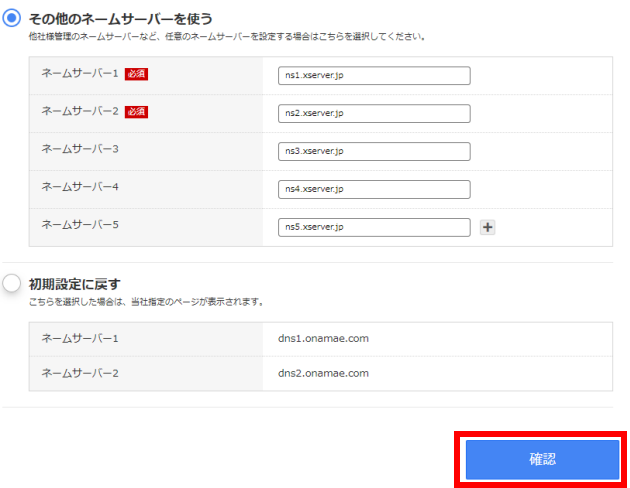
内容を確認して「OK」をクリックすると設定完了です。
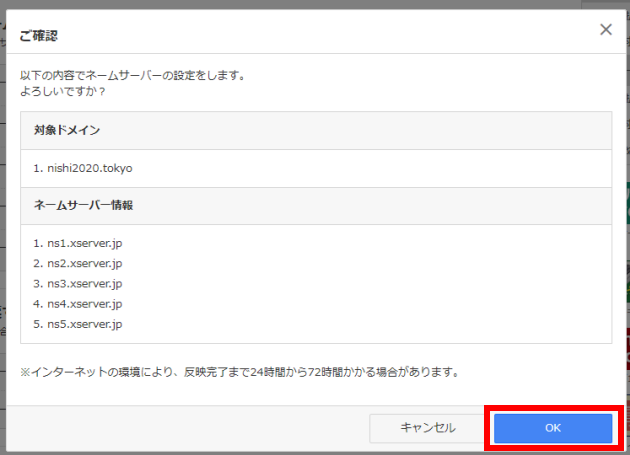
早ければ1時間以内で反映されますが、最大で24時間から72時間かかる場合があります。
ドメインをムームードメインで取得した場合
ムームードメインの管理画面(コントロールパネル)を開いて、設定したいドメインを選択します。
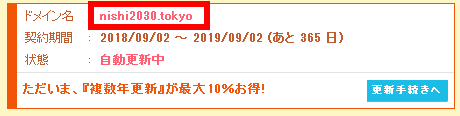
「ネームサーバ設定変更」をクリックします。
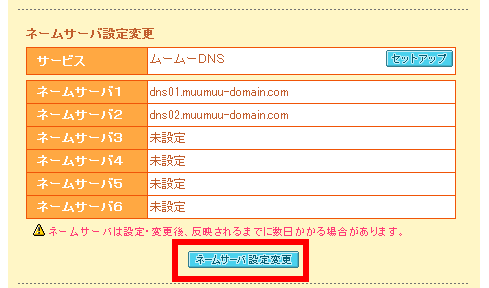
「GMOペパボ以外 のネームサーバを使用する」をクリックして、「ネームサーバ1」から「ネームサーバ5」にエックスサーバーのネームサーバーを入力します。
具体的には次の5つです。
- ns1.xserver.jp
- ns2.xserver.jp
- ns3.xserver.jp
- ns4.xserver.jp
- ns5.xserver.jp
入力後のイメージは次のようになります。
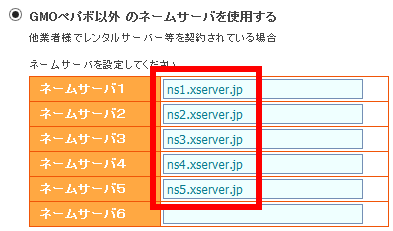
入力完了後、「ネームサーバ設定変更」をクリックすると確認画面が表示されます。
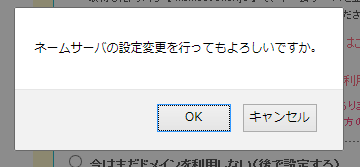
「OK」ボタンをクリックすると設定完了です。
エックスサーバーにドメインを追加する
ネームサーバーをエックスサーバーに変更したドメイン、またはエックスサーバーで取得したドメインをエックスサーバーに追加します。
ドメインを追加するため、エックスサーバーのサーバーパネルを開いて「ドメイン設定」を選択します。
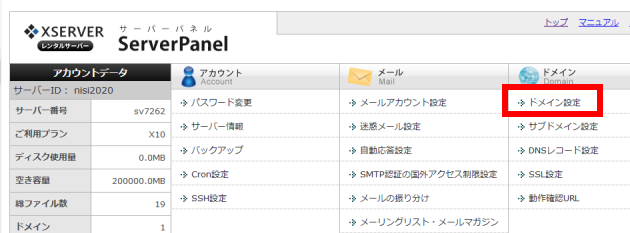
「ドメイン設定の追加」をクリックします。
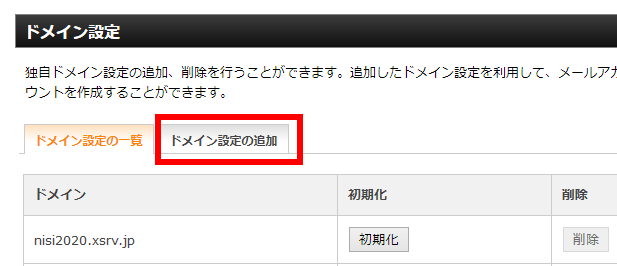
新たに追加するドメイン名(1)を入力し、「ドメイン設定の追加(確認)」(2)をクリックします。SSL対応する予定なら「無料独自SSLを利用する」(3)をチェックするとよいでしょう。
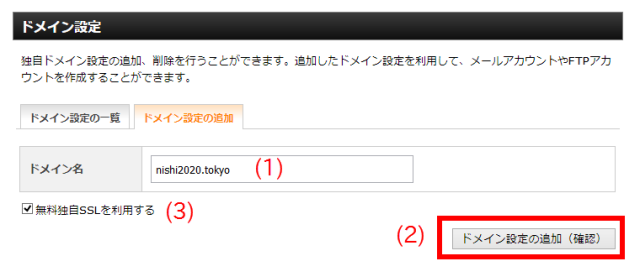
「ドメイン設定の追加(確定)」をクリックすると設定完了です。
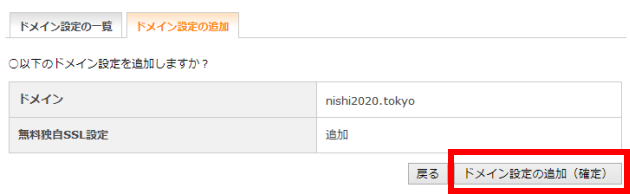
独自ドメインのネームサーバーがエックスサーバーに切り替わっていない場合、無料SSLの設定に失敗する場合があります。
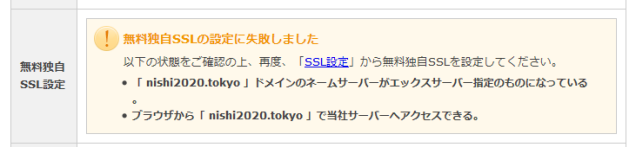
ドメイン追加が失敗したわけではないので、無料SSLの設定のみ、後でやり直しましょう。
設定が反映されるまでエラー画面が表示される
追加したドメインは早ければ1時間以内に有効になりますが、半日から1日かかる場合もあります。それまでは次のように「無効なURLです。プログラム設定の反映待ちである可能性があります。しばらく時間をおいて再度アクセスをお試しください。」のようなメッセージが表示されます。

ドメインの取得直後の場合は「アクセスしようとしているサイトを見つけられません。」のようなエラー画面が表示される場合があります。トラブルではなくタイミングの問題なので、しばらく時間をおいてアクセスし直してみてください。
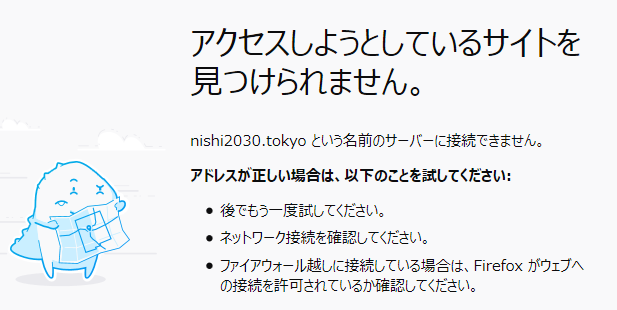
この画面が表示されたらWordPressインストール可
追加したドメイン(例:http://example.com/)にアクセスしてみて、次のような画面(このウェブスペースへは、まだホームページがアップロードされていません。)が表示されたら、ホームページ作成が可能になっています。
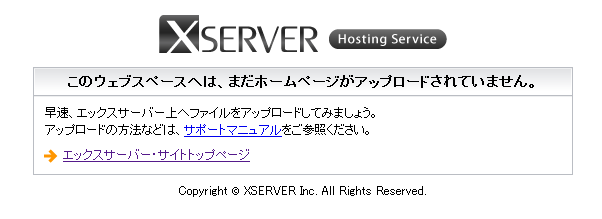
これもエラー画面なので紛らわしいですが、この状態になったらWordPressのインストールに進みましょう。